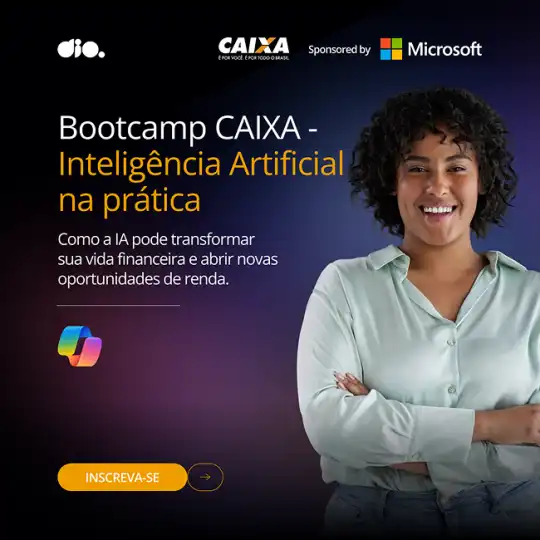Kotlin + Views: Seu Primeiro App Android em Minutos!
Kotlin + Views: Seu Primeiro App Android em Minutos!
Autoridade e Experiência: A Base Deste Guia
Antes de mergulharmos no universo do desenvolvimento Android, permita-me apresentar-me. Meu nome é Hebert Aragão, e minha jornada no campo da tecnologia é marcada por uma busca incessante por conhecimento e aplicação prática.
Sou graduado há um ano em Análise e Desenvolvimento de Sistemas, mas minha formação não parou por aí. Possuo um vasto leque de especializações que me dão a autoridade para guiá-lo neste caminho. Sou pós-graduado em Engenharia de Software pela Unifatecie, e também em Banco de Dados, Desenvolvimento em Aplicações Web, Docência em Ciência Tecnológica da Informação, Gestão da Qualidade de Software, Arquitetura de Software, Desenvolvimento de Aplicações .Net, Desenvolvimento de Aplicações para Dispositivos Móveis, e Desenvolvimento de Sistemas com C# e com Java, todas pela Uniguaçu. Atualmente, estou em fase de graduação em Segurança da Informação pela Unifatecie.
Essa bagagem multidisciplinar me permite enxergar o desenvolvimento de software não apenas como código, mas como uma arquitetura completa, robusta e segura. Minha experiência prática e acadêmica me ensinou que o segredo para dominar qualquer tecnologia complexa é começar pelo básico, com a ferramenta certa. E é exatamente isso que faremos hoje.
Introdução: O Poder de Criar no Seu Bolso
Lembro-me da primeira vez que vi um aplicativo que eu mesmo havia codificado rodar no meu smartphone. A sensação foi indescritível. Não era apenas um programa; era uma ideia, um pedaço de lógica, que ganhava vida e interagia com o mundo real, ali, na palma da minha mão. Essa é a promessa do desenvolvimento mobile: transformar conceitos abstratos em ferramentas tangíveis que impactam milhões de vidas.
Talvez você já tenha tentado começar. Talvez tenha se sentido intimidado pela complexidade do Android Studio, pela infinidade de opções ou pela curva de aprendizado íngreme. É um sentimento comum. O mundo do desenvolvimento Android está em constante evolução, com novas linguagens e paradigmas surgindo a todo momento.
Mas e se eu lhe dissesse que existe um ponto de partida perfeito, um portal de entrada que simplifica o processo sem sacrificar o poder?
O Spoiler: O segredo para um início sólido e sem frustrações reside na combinação estratégica de três elementos: o Android Studio, a linguagem Kotlin e a escolha do template Empty Views Activity. Esta combinação não é apenas um atalho; é a fundação mais estável para construir sua carreira.
Neste artigo, você aprenderá a dominar essa tríade, criando seu primeiro projeto funcional e entendendo cada peça desse quebra-cabeça. Prepare-se para dar o primeiro passo concreto em direção à criação de aplicativos que você sempre sonhou.
A Dupla Dinâmica: Kotlin e o Legado das Views
Antes de abrir o Android Studio, precisamos entender por que estamos escolhendo Kotlin e o paradigma Views em vez de outras opções, como o Java ou o Jetpack Compose.
Por Que Kotlin? A Linguagem do Futuro (e do Presente)
Em 2017, o Google anunciou o Kotlin como a linguagem de primeira classe para o desenvolvimento Android, e desde então, ela se tornou a escolha preferencial da comunidade [1]. As razões são sólidas e impactantes para qualquer desenvolvedor:
• Concisão: Kotlin exige menos código para realizar as mesmas tarefas que o Java, o que significa menos chance de erros e maior produtividade.
• Segurança contra Nulos (Null Safety): Kotlin foi projetado para eliminar o temido NullPointerException, um dos erros mais comuns e frustrantes em Java. Isso torna seu código mais robusto e confiável.
• Interoperabilidade: Ele é 100% interoperável com Java. Você pode usar bibliotecas Java existentes em seu projeto Kotlin e vice-versa, facilitando a transição e o uso de um vasto ecossistema.
Característica
Kotlin
Java
Impacto no Desenvolvedor
Concisão
Alta
Média
Código mais limpo e rápido de escrever.
Null Safety
Nativa
Não nativa
Redução drástica de crashes em produção.
Comunidade
Crescimento Rápido
Estabelecida
Suporte e recursos abundantes.
Performance
Similar
Similar
Não há perda de desempenho significativa.
Por Que Views (XML)? O Alicerce da Experiência
O Android oferece duas abordagens principais para construir interfaces de usuário: o sistema tradicional de Views (baseado em XML) e o moderno Jetpack Compose (baseado em Kotlin). Para o iniciante, a escolha do Views é estratégica:
• Controle Granular: O sistema de Views oferece um controle detalhado sobre cada pixel da tela, o que é excelente para entender como os layouts funcionam.
• Vasto Legado: A maior parte dos aplicativos Android existentes foi construída com Views. Dominar essa tecnologia abre portas para a manutenção e evolução de projetos legados.
• Curva de Aprendizado Suave: Embora o XML possa parecer complexo, a separação clara entre o que é visual (XML) e o que é lógico (Kotlin) facilita a compreensão dos conceitos fundamentais de Activity e Layout.
O template Empty Views Activity é, portanto, o ponto de partida ideal. Ele fornece a estrutura mínima necessária (uma tela e sua lógica) para que você possa se concentrar nos conceitos essenciais, sem a complexidade adicional de frameworks mais recentes.
Mão na Massa: Configurando o Android Studio
Se você ainda não tem o Android Studio instalado, faça-o agora. Ele é a IDE (Integrated Development Environment) oficial e indispensável para o desenvolvimento Android [2].
Do Zero ao Projeto: O Guia Passo a Passo
Ao abrir o Android Studio, você será saudado pela tela de boas-vindas. Siga estes passos para criar nosso projeto base:
1 Clique em "New Project".
2 Escolha o Template: Na aba "Phone and Tablet", selecione "Empty Views Activity". Atenção: Não confunda com "Empty Activity" (que pode ser para Compose) ou outros templates mais complexos.
3 Configure o Projeto:
◦ Name: Dê um nome ao seu aplicativo (ex: MeuPrimeiroAppKotlin).
◦ Package Name: Um identificador único (ex: com.hebertaragao.meuprimeiroappkotlin).
◦ Save Location: Onde o projeto será salvo.
◦ Language: Kotlin (essencial!).
◦ Minimum SDK: Escolha uma versão que equilibre recursos e alcance de mercado (geralmente, o padrão sugerido pela IDE é um bom ponto de partida).
4 Clique em "Finish".
O Android Studio agora fará o build inicial do projeto, baixando dependências e configurando o ambiente. Este processo pode levar alguns minutos na primeira vez.
A Estrutura Mágica: Entendendo os Arquivos
Após o build, você verá a estrutura de pastas do seu projeto. É crucial entender onde cada peça se encaixa. A Empty Views Activity nos dá a seguinte estrutura essencial:
• app/java/com.seu.pacote/MainActivity.kt: Este é o coração lógico do seu aplicativo. É um arquivo Kotlin que contém a classe MainActivity, responsável por controlar a tela principal.
• app/res/layout/activity_main.xml: Este é o coração visual. É um arquivo XML que define a interface do usuário (UI) da sua MainActivity.
• app/res/values/strings.xml: Armazena todas as strings (textos) usadas no seu aplicativo. É uma boa prática centralizar textos aqui para facilitar a tradução e a manutenção.
• app/AndroidManifest.xml: O "RG" do seu aplicativo. Ele declara todos os componentes (Activities, Services, Permissions) e define as configurações básicas do app para o sistema Android.
• build.gradle (Module: app): Contém as dependências (bibliotecas) e configurações específicas do seu módulo de aplicativo.
Dissecando a Empty Activity (Views)
A Empty Views Activity é composta por dois arquivos principais que trabalham em conjunto: a Activity (lógica) e o Layout (visual).
1. A Lógica: MainActivity.kt
A MainActivity é uma subclasse da classe AppCompatActivity e é o ponto de entrada da sua aplicação. O código inicial se parece com isto:
package com.hebertaragao.meuprimeiroappkotlin
import androidx.appcompat.app.AppCompatActivity
import android.os.Bundle
class MainActivity : AppCompatActivity() {
override fun onCreate(savedInstanceState: Bundle?) {
super.onCreate(savedInstanceState)
setContentView(R.layout.activity_main)
}
}
O método mais importante aqui é o onCreate().
O Ciclo de Vida da Activity: O onCreate() é o primeiro método chamado quando a Activity é criada. É onde você deve realizar todas as configurações iniciais, como inflar o layout e inicializar variáveis. A linha setContentView(R.layout.activity_main) é a mágica que conecta o arquivo Kotlin (MainActivity.kt) ao arquivo XML (activity_main.xml).
2. O Visual: activity_main.xml
O layout inicial usa um ConstraintLayout, que é um dos ViewGroups mais flexíveis e recomendados atualmente. Ele permite posicionar elementos (Views) com base em relações (constraints) entre eles.
<?xml version="1.0" encoding="utf-8"?>
<androidx.constraintlayout.widget.ConstraintLayout
xmlns:android="http://schemas.android.com/apk/res/android"
xmlns:app="http://schemas.android.com/apk/res-auto"
xmlns:tools="http://schemas.android.com/tools"
android:layout_width="match_parent"
android:layout_height="match_parent"
tools:context=".MainActivity">
<TextView
android:layout_width="wrap_content"
android:layout_height="wrap_content"
android:text="Hello World!"
app:layout_constraintBottom_toBottomOf="parent"
app:layout_constraintEnd_toEndOf="parent"
app:layout_constraintStart_toStartOf="parent"
app:layout_constraintTop_toTopOf="parent" />
</androidx.constraintlayout.widget.ConstraintLayout>
Views e ViewGroups: A Hierarquia da Interface
A interface Android é uma hierarquia de objetos View e ViewGroup [3].
• View: São os blocos de construção básicos que o usuário vê e interage (botões, caixas de texto, imagens).
• ViewGroup: São contêineres invisíveis que organizam e gerenciam o posicionamento das Views filhas (Layouts como ConstraintLayout, LinearLayout).
O ConstraintLayout no exemplo acima é um ViewGroup que contém um TextView (uma View).
Conectando Lógica e Visual: O Primeiro Passo
Nosso objetivo agora é ir além do "Hello World!". Vamos adicionar um botão e fazer com que ele mude o texto da tela. Para isso, precisamos de uma maneira moderna e segura de conectar o código Kotlin ao XML: o View Binding.
Habilitando o View Binding
O View Binding é uma funcionalidade que gera classes de binding para cada arquivo de layout XML, permitindo que você acesse as Views diretamente, sem precisar do lento e propenso a erros findViewById.
5 Abra o build.gradle (Module: app).
6 Adicione o bloco buildFeatures dentro do bloco android:
android {
// ... outras configurações
buildFeatures {
viewBinding true
}
// ... outras configurações
}
7 Sincronize o Projeto (clique em "Sync Now" na barra amarela que aparecerá).
Modificando o Layout (activity_main.xml)
Vamos adicionar um TextView com um ID e um Button abaixo dele, usando o ConstraintLayout para centralizá-los.
<?xml version="1.0" encoding="utf-8"?>
<androidx.constraintlayout.widget.ConstraintLayout
xmlns:android="http://schemas.android.com/apk/res/android"
xmlns:app="http://schemas.android.com/apk/res-auto"
android:layout_width="match_parent"
android:layout_height="match_parent">
<TextView
android:id="@+id/text_mensagem"
android:layout_width="wrap_content"
android:layout_height="wrap_content"
android:text="@string/mensagem_inicial"
android:textSize="24sp"
app:layout_constraintBottom_toTopOf="@+id/btn_acao"
app:layout_constraintEnd_toEndOf="parent"
app:layout_constraintStart_toStartOf="parent"
app:layout_constraintTop_toTopOf="parent"
app:layout_constraintVertical_chainStyle="packed" />
<Button
android:id="@+id/btn_acao"
android:layout_width="wrap_content"
android:layout_height="wrap_content"
android:text="@string/botao_texto"
android:layout_marginTop="16dp"
app:layout_constraintBottom_toBottomOf="parent"
app:layout_constraintEnd_toEndOf="parent"
app:layout_constraintStart_toStartOf="parent"
app:layout_constraintTop_toBottomOf="@+id/text_mensagem" />
</androidx.constraintlayout.widget.ConstraintLayout>
• Nota: Usei @string/mensagem_inicial e @string/botao_texto. Lembre-se de adicionar essas strings no seu arquivo res/values/strings.xml:
<resources>
<string name="app_name">MeuPrimeiroAppKotlin</string>
<string name="mensagem_inicial">Clique no botão abaixo!</string>
<string name="botao_texto">Mudar Mensagem</string>
<string name="mensagem_final">Parabéns! Você fez seu primeiro clique!</string>
</resources>
Implementando a Lógica (MainActivity.kt)
Agora, vamos usar o View Binding para acessar esses elementos e adicionar a funcionalidade de clique.
package com.hebertaragao.meuprimeiroappkotlin
import androidx.appcompat.app.AppCompatActivity
import android.os.Bundle
import com.hebertaragao.meuprimeiroappkotlin.databinding.ActivityMainBinding
class MainActivity : AppCompatActivity() {
// 1. Declarar a variável de binding
private lateinit var binding: ActivityMainBinding
override fun onCreate(savedInstanceState: Bundle?) {
super.onCreate(savedInstanceState)
// 2. Inicializar o binding e definir o layout
binding = ActivityMainBinding.inflate(layoutInflater)
setContentView(binding.root)
// 3. Acessar o botão e configurar o listener de clique
binding.btnAcao.setOnClickListener {
// 4. Acessar o TextView e mudar o texto
binding.textMensagem.text = getString(R.string.mensagem_final)
}
}
}
Com apenas algumas linhas de código, você:
8 Declarou uma variável de binding (ActivityMainBinding é gerada automaticamente pelo View Binding).
9 Inflou o layout e o definiu como o conteúdo da tela.
10 Acessou o botão (btnAcao) e o TextView (textMensagem) de forma segura e direta.
11 Implementou a lógica de clique em Kotlin, mudando o texto da tela.
Parabéns! Você acabou de criar um aplicativo Android funcional, seguindo as melhores práticas de separação de responsabilidades (XML para UI, Kotlin para lógica) e utilizando uma ferramenta moderna (View Binding) para a conexão.
Expandindo o Horizonte: O Que Vem Depois
Dominar a Empty Views Activity com Kotlin é apenas o começo. O ecossistema Android é vasto, e o próximo passo é solidificar seus conhecimentos em arquitetura e componentes mais complexos.
1. Padrões de Arquitetura: MVVM
À medida que seus aplicativos crescem, a MainActivity se torna um monstro de código. Para evitar isso, a comunidade Android adotou padrões de arquitetura, sendo o MVVM (Model-View-ViewModel) o mais popular [4].
Componente
Função
Onde Vive
View
A interface (XML/Activity). Responsável por exibir dados e capturar eventos do usuário.
activity_main.xml, MainActivity.kt
ViewModel
Armazena e gerencia dados relacionados à UI de forma lifecycle-aware. Sobrevive a mudanças de configuração (como rotação de tela).
Classes Kotlin separadas
Model
A camada de dados (repositórios, fontes de dados, lógica de negócios).
Classes Kotlin separadas
2. Navegação e Componentes Essenciais
Seu aplicativo terá mais de uma tela. Para gerenciar a transição entre elas, você precisará dominar:
• Intents: Mensagens que permitem que você inicie outras Activities ou componentes, tanto dentro quanto fora do seu aplicativo.
• Fragments: Componentes modulares que representam uma parte da UI. Eles são essenciais para layouts complexos e navegação moderna (usando o Navigation Component).
3. Persistência de Dados
Um aplicativo útil precisa lembrar de informações. Você precisará aprender sobre:
• SharedPreferences: Para armazenar pequenos volumes de dados simples (como configurações do usuário).
• Room Database: A biblioteca de persistência recomendada pelo Google, que fornece uma camada de abstração sobre o SQLite, facilitando o trabalho com bancos de dados locais.
4. Comunicação com o Mundo Exterior
A maioria dos aplicativos modernos se conecta à internet. Isso envolve:
• APIs REST: Usar bibliotecas como Retrofit para fazer requisições HTTP e buscar dados de servidores remotos.
• JSON Parsing: Usar bibliotecas como Moshi ou Gson para converter os dados JSON recebidos em objetos Kotlin que você possa manipular.
Conclusão: O Início da Sua Revolução
Você viu que o caminho para se tornar um desenvolvedor Android não precisa ser caótico. Ao escolher o Empty Views Activity e a linguagem Kotlin, você optou pela rota mais clara, concisa e suportada para construir sua base. Você aprendeu a:
• Configurar um projeto com a melhor combinação de ferramentas.
• Entender a estrutura fundamental de um aplicativo Android.
• Conectar a lógica (Kotlin) à interface (XML) usando o moderno View Binding.
Este é o momento de transformar o conhecimento em ação. A teoria é importante, mas a prática é o que solidifica o aprendizado.
Call to Action (CTA): Seu Próximo Passo É Agora!
Não feche esta página sem antes dar o próximo passo.
1. Abra o Android Studio: Crie o projeto exatamente como descrevemos. Execute-o no emulador ou no seu próprio dispositivo. Veja a mensagem mudar. Sinta o poder da criação.
2. Compartilhe Sua Conquista: Publique uma captura de tela do seu primeiro aplicativo funcional nas redes sociais. Use a hashtag #MeuPrimeiroAppKotlin e marque-me. Quero acompanhar sua jornada e celebrar seu sucesso.
3. Continue Aprendendo: O desenvolvimento Android é uma maratona, não um sprint. Para aprofundar seus conhecimentos em MVVM, Fragments e Persistência de Dados, inscreva-se na minha newsletter exclusiva (link fictício: [https://hebertaragao.dev/newsletter]) onde compartilho tutoriais avançados e insights de arquitetura de software toda semana.
A revolução mobile espera por você. Comece a codificar hoje!
Referências
[1] Google Developers. Kotlin is the preferred language for Android app development. [https://developer.android.com/kotlin] [2] Android Developers. Download Android Studio. [https://developer.android.com/studio] [3] Android Developers. Layouts in views. [https://developer.android.com/develop/ui/views/layout/declaring-layout] [4] Android Developers. Guide to app architecture. [https://developer.android.com/topic/architecture]